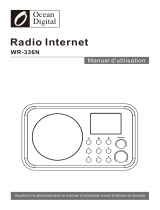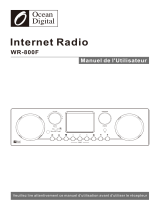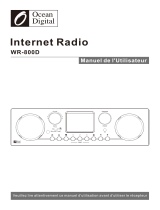La page est en cours de chargement...

Please read this user manual carefully before using the receiver.
WR-210N
Radio Internet
Manuel d'utilisation
Veuillez lire attentivement ce manuel d'utilisation avant d'utiliser
le récepteur


Emplacement des contrôles ........................................................1
Télécommande .........................................................................2
Comment saisir le mot de passe de votre réseau sans fil ................3
1. Pour commencer ..................................................................5
2. Chargement de la batterie .....................................................5
3. Mise en place du réseau ........................................................6
4. Aperçu des caractéristiques et des fonctions ..........................7
5. Radio Internet ......................................................................8
6. Centre des médias ..............................................................10
7. Lecture Bluetooth ...............................................................11
8. Réglage de l'alarme ............................................................12
9. Réglage de la minuterie de sommeil .....................................13
10. Configuration .....................................................................14
11. Contrôle à distance par PC / Smart phone
- Régler la radio Internet et gérer les favoris ..........................19
12. Dépannage ........................................................................22
Conseils utiles .........................................................................24
Specification Technique ...........................................................25
Dans la boîte ...........................................................................26
Contenu

- 01 -
1.
Appuyez et maintenez pour allumer/éteindre
Appuyez et relâchez pour mettre en veille / activer la radio (La veille n'est
activée que lorsque l'alimentation est branchée. Elle est désactivée lorsque la
batterie est utilisée)
2. Speaker
3.
Retour à l'écran d'accueil / Retour à l'écran de jeu
4.
Accéder aux stations locales via Internet
5.
Appuyez et maintenez enfoncé pour prérégler une station particulière Appuyez
pour rappeler la liste des favoris
6. ◄
Retour au menu précédent / pointeur de gauche
7. Capteur infrarouge
8. ►
Pointeur droit/Entrer dans le menu d'édition de la liste des favoris / Afficher
l'horloge et les infos radio sur l'écran de lecture
9. Syntoniser / Sélectionner /Volume
Faire pivoter pour faire défiler le menu, vers le haut/bas / Sélectionner les
options du menu Pousser vers confirm / pousser pour arrêter / reprendre la
lecture du canal radio Faire pivoter pour régler le niveau de volume
10. Écran couleur TFT 2,4"
11. Port USB pour connecter le câble USB-C pour charger la batterie intégrée
12. Indicateur LED pour l'état de charge des batteries
13. Prise de sortie ligne 3,5mm
14. Prise d'écouteur 3,5mm
Emplacement des contrôles
12 345 6 78 9 10 11 12 13 14

1. : Appuyez pour basculer entre les modes
"Standby" et Fonctionnement (applicable
uniquement lorsque la fonction veille est
activée avec l'alimentation connectée à la
radio)
2. : Mute
3. 0-9: Saisie du numéro d'index sur la liste/saisie
des caractères du mot de passe WiFi
4. : Présélectionner la station en cours de
diffusion sur favorite
5. ▲ : Pointeur du haut
6. ◄ : Pointeur gauche / retour au menu précédent
7. : Alarme
8. : Minuterie de sommeil
9. Mode: Passez de la radio Internet à la
technologie Bluetooth et au centre
multimédia
10. : Écran d'accueil
11. : Station précédente sur la liste/piste
précédente sur bluetooth/Centre média
12. Local: Accéder à la liste des stations locales via
Internet (La zone locale peut être
configurée dans Configuration)
13. : Rappeler la liste des favoris
14. OK: bouton de confirmation
15. ► : Pointeur droit
16. ▼: Pointeur du bas
17. Vol+: Augmentez le volume
18. Vol-: Baisse du volume
19. EQ: Égalisateur
20. : Prochaine station sur la liste/suivant sur
bluetooth/Centre média
21. : Play/pause pour Bluetooth/Media Centre
Play/stop pour la radio Internet
22. Dimmer: Accédez au menu Dimmer pour régler
la luminosité de l'écran
23. Info: Accès rapide aux informations sur le
réseau et le système
- 02 -
Télécommande

- 03 -
Utilisation de la télécommande
Sur le clavier alphanumérique, appuyez plusieurs fois sur la touche pour faire
défiler les caractères attribués à chaque touche. Reportez-vous à la liste suivante.
Pour saisir un caractère, mettez-le en surbrillance et appuyez sur le bouton OK
pour accéder à confirm et saisir le caractère suivant. Lorsqu'il s'agit du dernier
caractère du mot de passe, appuyez sur la touche [OK] et maintenez-la enfoncée
pour terminer la saisie.
Bouton 1 : 1 et différents types de symboles !@#$%^&*()_+[]{};:'"\|,./<> ? Bouton 2 :
2ABCabc
Bouton 3 : 3DEFdef
Bouton 4 : 4GHIghi
Bouton 5 : 5JKLjkl
Bouton 6 : 6MNOmno
Bouton 7 : 7PQRSpqrs
Bouton 8 : 8TUVtuv
Bouton 9 : 9WXYZwxyz
Bouton 0 : 0
Utilisation du bouton de commande de l'unité radio
Utilisez le bouton [Tune/Select] pour faire défiler les caractères, mettez-le en
surbrillance et appuyez sur le bouton [Tune/Select] pour accéder à confirm et
entrez le caractère suivant. Lorsqu'il s'agit du dernier caractère du mot de passe,
appuyez sur le bouton [Tune/Select] et maintenez-le enfoncé jusqu'à confirm et
complétez la saisie.
Note : Le mot de passe est sensible à la casse.
Comment saisir le mot de passe de votre réseau sans fil

- 04 -
Veuillez vous assurer que ce qui suit est prêt :
Vous disposez d'une connexion internet à haut débit.
Un routeur à large bande sans fil est connecté à l'internet avec succès. La radio
prend en charge la connexion sans fil B, G et N (le routeur sans fil N peut également
être utilisé avec le réglage sur B ou G). Vous connaissez le code/mot de passe de
cryptage des données WEP (Wired Equivalent Privacy) ou WPA (Wi-Fi Protected
Access). Vous devez saisir le code correct lorsque la radio est connectée au
routeur sans fil pour la connexion au réseau. Si vous ne connaissez pas le code/mot
de passe, veuillez contacter la personne/le technicien qui a installé le
routeur/réseau pour vous.
La radio fonctionne via une connexion réseau sans fil (connexion Wi-Fi).
Précautions
• La radio ne doit pas être utilisée dans un environnement à haute température ou à
forte humidité pendant des périodes prolongées, car cela pourrait endommager
l'appareil.
• Tenez la radio à l'écart des liquides car elle pourrait être endommagée. Veuillez
éteindre la radio immédiatement si de l'eau ou des liquides sont renversés dans la
radio.
• Consultez le magasin où vous avez acheté cette radio pour toute question.
• Évitez d'utiliser ou de stocker l'appareil dans un environnement poussiéreux ou
sablonneux. N'ouvrez pas et ne réparez pas la radio vous-même.
• Nettoyer uniquement avec un chiffon sec.
Avant de commencer

- 05 -
La radio est alimentée par la batterie au lithium intégrée. Un câble USB est fourni
dans l'emballage du produit.Appuyez sur le bouton [ ] et maintenez-le enfoncé
pour allumer la radio.
Pour éteindre la radio, appuyez sur le même bouton et maintenez-le enfoncé.
Le mode veille n'est activé que lorsque l'alimentation est branchée et donc pour
utiliser la fonction réveil.
Connectez l'alimentation électrique à la radio, appuyez et maintenez le bouton [ ]
pour l'allumer. En appuyant à nouveau sur le bouton [ ], la radio se met en veille.
Mise en route/chargement de la batterie
Vous pouvez vérifier le niveau de la batterie de la radio.
Un indicateur de la puissance de la batterie apparaît sur la ligne supérieure de
l'écran .
Lorsque la puissance de la batterie est faible, l'indicateur de batterie continue de
clignoter pour rappeler que la batterie est en charge.
Pour charger la batterie, connectez la prise USB-C au port situé à l'arrière de la
radio, connectez l'autre extrémité à une source d'alimentation fournie en 5V OUT
(la valeur nominale du courant électrique est de 1A minimum ou plus), La LED à
l'arrière de la radio s'allumera en rouge pour indiquer que la batterie est en charge.
L'icône de charge apparaîtra à l'écran .
Lorsque le chargement est terminé, la LED à l'arrière passe au vert et l'icône à
l'écran passe à cela signifie que la radio est branchée.
Remarque : le chargement peut prendre beaucoup plus de temps si la radio
joue pendant le chargement.
2. Chargement de la batterie
1. Pour commencer

- 06 -
La connexion à Internet se fait via le réseau sans fil (WiFi). Votre radio nécessite
une connexion Internet à haut débit.
• Si c'est la première fois, l'assistant de configuration du réseau s'affiche.
Choisissez Yes pour commencer la configuration du réseau. Appuyez sur le bouton
[ ◄ ] ou tournez le bouton [Tune / Select] pour mettre en surbrillance Yes et
appuyez sur [Tune / Select] pour confirme.
• Sélectionnez Add/Remove AP dans la liste, utilisez le bouton [Tune/Select] pour
faire défiler et appuyez dessus jusqu'à confirm, puis choisissez Add AP (Scan):
• Il commencera à scanner les réseaux Wi-Fi disponibles. Faites défiler jusqu'à
votre réseau et appuyez sur [OK] sur la télécommande ou sur [Tune/Select] sur
confirm. Si votre réseau wifi est protégé par un mot de passe, il vous demandera
d'entrer la phrase de passe/mot de passe. Veuillez vous référer à la section ci-
dessus "Comment entrer le mot de passe de votre réseau sans fil" à la page 3.
Note : Le mot de passe est sensible à la casse. Si vous ne connaissez pas le mot de
passe, veuillez consulter la personne qui a mis en place votre réseau.
• Lorsque la connexion Wi-Fi est réussie, l'association complète sera affichée
brievement. La barre de signal wifi apparaîtra dans le coin supérieur gauche de
l'écran:
3. Mise en place du réseau
Barre de signal Wi-Fi
12:01am
Configure Network?
Yes No
←to previous →to next SelectOK whendone
12:01am
Network Options >
La Chaîne Wi-F >
< Ajouter/Enlever Ap >
AP:[] >
Réseau 3/7
12:01am
Ajouter/Enlever AP 1/4
< Ajouter AP(Scan) >
AP(WPS button) >Ajouter
AP(SmartConfig) >Ajouter
AP >Enlever

- 07 -
Appuyez sur [ ] pour accéder à l'écran d'accueil. Faites défiler en tournant le
bouton [Tune/Select] ou le bouton [ ◄ / ► ] de la télécommande :
My Favorite - Pour afficher la liste des stations favorites qui ont été attribuées aux
présélections. Il y a jusqu'à 99 présélections disponibles.
Radio Internet - Commencez à explorer les stations de radio et la musique du
monde entier ici.
Media Centre - Pour parcourir et diffuser de la musique de votre réseau via des
appareils compatibles UPnP ou DLNA.
Bluetooth - Lecture Bluetooth, pour lire le flux audio (réception) d'un autre appareil
compatible Bluetooth après s'être couplés ou connectés entre eux.
Alarme - Réveil. Deux réglages d'alarme disponibles. (Il ne fonctionne que lorsque
l'alimentation est connectée et que la mise en veille est activée)
Minuterie de sommeil - Activez la minuterie pour éteindre la radio après que le
temps sélectionné se soit écoulé.
Configuration - Plus d'options et de réglages disponibles pour personnaliser à
votre guise.
4. Aperçu des caractéristiques et des fonctions

- 08 -
5. Radio Internet
Dans l'écran d'accueil, choisissez Radio Internet et vous obtiendrez les options
suivantes:
Skytune
Choisissez Skytune pour commencer à profiter de milliers de stations de radio dans
le monde entier. Vous pouvez filtrer votre recherche par région, genre de musique
et conférences.
La radio locale vous permet d'accéder rapidement aux stations disponibles dans
votre région grâce à une connexion Internet.
Note - Vous pouvez modifier la zone de radio locale sous Configuration> Local
radio setup. Veuillez vous référer à la section 10 pour les détails.
Lorsque vous faites défiler la liste de Globe All et que vous souhaitez atteindre
rapidement un certain point de la longue liste, saisissez le numéro d'index sur la
télécommande pour sauter rapidement à ce point. Par exemple, sur la
télécommande, entrez 2 8 et appuyez sur OK, cela mettra en évidence la station n°
28.
Recherchez
Au lieu de parcourir la liste des stations de radio, vous pouvez saisir quelques
caractères de la station souhaitée sur filtrer pour sortir / présélectionner les
stations.
Histoire
La radio mémorise les stations que vous avez écoutées jusqu'à 99 stations.
Si vous avez écouté plus de 99 stations, elle remplacera la première station que
vous avez écoutée.
Commencez à écouter la radio Internet
Lorsque l'écran affiche l'état de la lecture de la radio, d'autres informations sur la
radio peuvent être affichées. Appuyez sur le bouton ► dans l'état de l'écran de
lecture ci- dessous :
12:01am
Radio Internet 1/3
< Skytune >
Chercher(Skytune) >
Historique >
12:01am
Skytune 1/5
< Globe le plus populaire >
Radio locale >
Globe tout >
Globe Par genre >

- 09 -
5. Radio Internet
Chaque fois que vous appuyez sur le bouton ►, il fait défiler les informations de la
radio, de l'horloge grand format et du logo de la station de radio, le cas échéant.
Mes favoris
Ceci permet d'afficher la liste de vos stations favorites qui ont été assignées aux
présélections.
Présélectionner une station
Dans la fenêtre d'état de marche, appuyez sur le bouton de la télécommande
ou appuyez et maintenez le bouton sur l'appareil, vous verrez l'icône
apparaître comme ci-dessous. Cela signifie que la station est ajoutée à la liste des
favoris.
La nouvelle station ajoutée apparaîtra toujours dans le dernier élément de la liste
des favoris. Vous pouvez stocker jusqu'à 99 présélections.
Rappeler une station
Appuyez sur la touche de la télécommande ou sur la touche brievement
de l'unité radio pour rappeler la liste des préréglages, ou naviguez vers Mon favori
sur l'écran d'accueil et sélectionnez-le sur confirm.
Modifier votre liste de favoris
Dans la liste des favoris, choisissez la station de radio que vous souhaitez modifier
puis appuyez sur la touche [ ► ] de la télécommande (ou appuyez sur [ ► ] de
l'appareil). Il entrera dans le menu "Edit" avec les options suivantes :
Descendre - Pour descendre dans le classement d'une station
Monter - Pour monter dans le classement d'une station
Supprimer - Pour supprimer une station particulière
Déplacer vers le haut - Pour déplacer la station vers le haut de la liste des favoris.
Déplacer vers le bas -Pour déplacer la station vers le bas de la liste des favoris.
Icône prédéfinie

6.Centre des médias
L'appareil prend en charge l'UPnP et est compatible avec le DLNA.
Cela permet de diffuser de la musique en continu sur votre réseau. Toutefois, cela
nécessite que vous disposiez d'un appareil compatible dans votre réseau qui
puisse fonctionner comme un serveur. Il peut s'agir, par exemple, d'un disque dur
de réseau ou d'un PC classique équipé, par exemple, de Windows 8, qui permet
l'accès au dossier partagé ou le partage de médias. Les dossiers peuvent ensuite
être parcourus et diffusés à la radio.
Note - Veuillez vous assurer que votre ordinateur portable est sur le même réseau
Wi-Fi que la radio avant de commencer à utiliser cette fonction.
Diffusion de musique en continu
• Une fois que le serveur compatible UPnP/DLNA est configure pour partager le
fichier média avec votre radio, vous pouvez commencer la diffusion de musique en
continu.
• Dans le menu principal, sélectionnez Media Centre et choisissez UPnP.
• La radio peut mettre quelques secondes à rechercher les serveurs UPnP
disponibles. Si aucun serveur UPnP n'est trouvé, la liste des serveurs vides
s'affiche.
• Une fois la recherche terminée avec succès, sélectionnez votre serveur UPnP.
• La radio affichera les catégories de médias disponibles sur le serveur UPnP, par
exemple "Musique", "Listes de lecture", etc.
• Choisissez le fichier média que vous souhaitez écouter.
• Vous pouvez définir le mode de lecture sous Configuration > Playback setup
Ma playlist
Vous pouvez créer votre propre playlist pour la musique de l'UPnP files. Choisissez
et sélectionnez la chanson que vous voulez ajouter à la liste de lecture, appuyez et
maintenez le bouton [Tune/Select] ou appuyez et maintenez le bouton [OK] de la
télécommande, jusqu'à ce que le signe apparaisse. La chanson sera ajoutée à
Ma liste de lecture.
Effacer ma playlist
Supprimez toutes les chansons dans "Ma liste de lecture" pour permettre la
préparation d'une nouvelle liste de lecture.
Remarque - Si vous disposez de serveurs compatibles DLNA, suivez les étapes
décrites ci-dessus pour parcourir le fichier audio à partir d'un appareil compatible
DLNA sur la radio à écouter.
- 10 -

- 11 -
Avant que la transmission entre votre appareil Bluetooth et la radio soit possible,
les deux appareils doivent être couplés. Ce processus est appelé "couplage". La
radio sert de récepteur, pour recevoir le flux de musique à jouer sur la radio.
Si vous avez déjà été couplé à un appareil Bluetooth auparavant, cette connexion
sera automatiquement rétablie lorsque les deux appareils seront à portée et que le
fonctionnement Bluetooth aura été sélectionné sur la radio. Le "couplage" ne doit
pas être répété. Il se peut toutefois que cette fonction doive être activée dans votre
appareil Bluetooth.
• Appuyez sur le bouton "Home" pour afficher le menu de sélection des différents
modes de fonctionnement.
• Utilisez les boutons gauche/droit/haut/bas de la télécommande ou tournez le
bouton Tune/Select pour sélectionner le mode de fonctionnement Bluetooth et
appuyez sur le bouton Tune/Select pour confirmation.
• Allumez votre appareil Bluetooth auquel vous voulez connecter la radio et activez
le mode de couplage ici. L'appareil recherche les appareils Bluetooth dans la zone
de réception.
• Lorsque la radio est trouvée, votre appareil Bluetooth affiche son nom WR-210N-
XXXX (le XXXX est un code identification pour votre appareil radio).
• Sélectionnez la radio de votre appareil bluetooth.
• Lancez la lecture sur votre appareil bluetooth.
• La lecture s'effectue maintenant à l'aide de la radio
7. Lecture Bluetooth

- 12 -
8. Alarm Setting
Important !
Pour pouvoir utiliser la fonction Réveil, il faut que la radio soit connectée à
une alimentation électrique afin que le mode Veille soit activé. Lorsque la
radio est allumée, appuyez et relâchez le bouton [ ] pour mettre la radio en
veille. Le mode veille est désactivé lorsque la radio utilise une batterie
interne.
• Choisissez Alarme dans le menu principal ou appuyez sur le bouton [Alarme] de
la télécommande.
• Sélectionnez Alarme 1 ou Alarme 2, choisissez Activer pour activer l'alarme.
• Suivez les instructions de l'assistant d'alarme pour régler l'alarme.
• L'assistant vous guidera à travers les réglages ci-dessous
Heure - Régler l'heure de l'alarme
Son - Vous pouvez choisir "Wake to Tone, My Favourite" comme source
d'alarme.
Répétez - Vous pouvez programmer le réveil comme vous le souhaitez - tous les
jours, une fois ou plusieurs jours.
Volume de l'alarme - Réglez le volume de l'alarme comme vous le souhaitez en
tournant le Bouton [Tune/Select] ou [▲] sur la
télécommande.
Durée de l'alarme - Réglez la durée de l'alarme parmi les options préréglées,
de 15 à 180 minutes. La radio sera mise en veille lorsque la
durée sélectionnée sera écoulée.
• Une fois les réglages ci-dessus terminés, appuyez sur le bouton [◄] pour quitter
et vous assurer que l'alarme est activée. Vous verrez l'icône de l'alarme apparaître
sur l'écran si elle est activée.
Arrêter l'alarme/activer la fonction Snooze
Lorsque l'alarme se déclenche, appuyez sur la touche [ ] pour l'arrêter ou
appuyez sur la touche pour activer la fonction Snooze.
Lorsque la fonction Snooze est activée, l'alarme est mise en sourdine pendant 9
minutes et retentit à nouveau lorsque le temps est venu. Vous pouvez répéter le
processus plusieurs fois.
Pour arrêter la fonction "Snooze", appuyez sur le bouton [ ].
Snooze
9:00
am
Press POWER to stop

9. Réglage de la minuterie de sommeil
Réglez la minuterie pour éteindre la radio après que le temps sélectionné se soit
écoulé dans une fourchette de 15 minutes à 180 minutes.
Appuyez sur la touche [ ] de la télécommande pour régler la minuterie.
Vous verrez l'icône apparaître sur l'écran si le minuteur est réglé.
- 13 -

- 14 -
10. Configuration
Vous trouverez ici l'ensemble des paramètres / options disponibles pour configure
votre propre radio. Sur l'écran d'accueil, naviguez jusqu'au paramètre
Configuration.
Appuyez sur [Tune/Select] ou sur OK sur la télécommande et vous verrez une liste
des options disponibles.
Réseau
• Options de réseau
Toujours en marche : La fonction WLAN reste activée (accès plus rapide lors de la
commutation à partir d'autres modes de radio).
Auto off dans les années 30 : La fonction WLAN s'éteint au bout de 30 secondes
lorsqu'elle n'est pas utilisée (pour économiser l'énergie).
• ChaînesWi-Fi
Tous les canaux Wi-Fi ne sont pas disponibles dans tous les pays. Il peut y avoir
des variations entre les différents pays. Il est donc nécessaire de choisir la chaîne
Wi-Fi pour garantir que la Wi- Fi fonctionne de manière satisfaisante.
Nous avons déjà défini les canaux en fonction des exigences des différents pays.
Choisissez le pays dans lequel vous séjournez dans la liste pour obtenir le canal
correct.
• Ajouter / supprimer unAP
Ajout d'un point d'accès (AP) - Il permet de consulter une liste de points d'accès /
de réseaux.
Ajouter un AP (bouton WPS) - Choisissez cette option pour connecter votre
routeur Wi-FI via WPS si le routeur dispose d'un
bouton WPS.
Ajouter AP (SmartConfig) - Choisir cette option pour configure le réseau W-Fi avec
un téléphone intelligent par le biais d'une application.
Il est disponible sur l'App Store d'iOS et sur playstore
d'android. Recherchez et installez l'application
"Esptouch".
Faites connecter votre smartphone au réseau Wi-Fi auquel la radio sera
connectée.
Il est recommandé de placer la radio à moins de 2 mètres du routeur pour un
meilleur taux de réussite.
Suivez les étapes ci-dessous :
1. Sur la radio, naviguez vers Configuration > Réseau > Ajout/Suppression d'AP >
Ajouter AP (SmartConfig), appuyez sur OK pour confirm
2. Lancer l'application sur votre téléphone intelligent
3. Le nom du SSID (votre réseau Wi-Fi) apparaîtra comme suit:

- 15 -
10. Configuration
4. Entrez le mot de passe de votre réseau.
5. Appuyez sur "Multicast" puis sur "Confirm" pour terminer.
6. La radio commencera à s'associer au réseau et sera suivie du message
"Association terminée" si le réseau est connecté avec succès.
Supprimer AP - Si vous avez déjà ajouté un routeur et que vous souhaitez le
supprimer, choisissez cette option.
Remarque - Pour l'installation, amenez toujours la radio à moins de 2 mètres du
routeur Wi-Fi.
• AP : []
Si vous avez ajouté plus d'un routeur à la radio et que vous souhaitez passer à un
autre, sélectionnez cette option pour changer.
• Signal
Cela permet de montrer la puissance du signal Wi-Fi du routeur Wi-Fi tel qu'il est
reçu par la radio. Habituellement, les niveaux de signal inférieurs à -70dBm sont
plus faibles et si cela affecte la réception de votre radio, vous devrez peut-être
optimiser l'emplacement du routeur ou vérifier tout problème du routeur lui-même.
2
1

- 16 -
10. Configuration
• IP
L'IP est défini par défaut comme étant dynamique. Choisissez de modifier l'IP fixe
en fonction de l'état de votre réseau.
• DNS
Le DNS est défini par défaut comme étant dynamique. Sélectionnez pour changer
<Fixed> DNS en fonction de l'état de votre réseau.
Date et heure
La radio règle automatiquement l'heure locale dès que la connexion internet est
achevé. Si vous souhaitez effectuer un réglage manuel, modifiez le paramètre en
utilisant les options suivantes :
• Fuseauhoraire
Fuseau horaire automatique : cette option est définie par défaut.
Fuseau horaire réglé manuellement : Choisissez cette option si vous souhaitez
régler l'heure dans un autre région.
Choisissez et mettez en évidence la
région/ville que vous préférez et appuyez
sur OK pour confirm.
Couplé avec le NTP (utilisation de l'heure du
réseau) et le DST (Daylight Time saving), il
sera ajusté automatiquement si vous
choisissez d'utiliser l'heure du réseau
(NTP).
• Définir le format de l'heure
Choisissez la notation 12 heures ou 24 heures que vous préférez.
• Format de la date fixée
• DST (DayLight Saving)
Activer/désactiver
• NTP (utiliser le temps de réseau)
Le NTP est conçu pour synchroniser l'horloge d'un appareil avec un serveur de
temps. Votre radio synchronisera par défaut le serveur de temps chaque fois
qu'elle s'allumera et se connectera à Internet. Cela garantit un très haut degré de
précision de l'horloge de la radio. Vous pouvez passer à un autre serveur de temps
en entrant l'adresse URL (voir ci-dessous serveur NTP). Vous pouvez choisir "Ne
pas utiliser l'heure du réseau" si vous ne le souhaitez pas.
Si vous choisissez de ne pas utiliser NTP pour la synchronisation de l'horloge,
mettez en surbrillance le NTP (Network time protocal) et appuyez sur OK pour
effectuer la modification. Vous verrez apparaître le menu "Set Date & Time".
Sélectionnez-la et réglez la date et l'heure comme vous le souhaitez.

10. Configuration
- 17 -
• Serveur NTP
Le NTP est conçu pour synchroniser l'horloge d'un appareil avec un serveur de
temps. Ici, il indique le serveur utilisé pour la radio.
Langue
La langue par défaut est l'anglais, vous pouvez choisir d'autres langues selon vos
préférences. Faites défiler avec les touches ▲▼ de la télécommande ou le bouton
[Tune/Select] jusqu'à l'élément avec lequel vous souhaitez vous rendre et
appuyez sur OK. Faites défiler jusqu'à l'élément en surbrillance et appuyez sur OK
pour sélectionner la langue de votre choix. L'anglais, le français, l'espagnol,
l'italien, l'allemand, le néerlandais, le polonais, le russe et le chinois simplifier est
disponible.
Radio locale
La radio est réglée par défaut pour détecter automatiquement les stations de radio
de votre région par le biais d'une connexion Internet et ces stations sont
accessibles par une simple pression sur le bouton [Local] de la télécommande.
Vous pouvez également régler le paramètre Local dans une autre région si vous le
souhaitez. Sélectionnez la radio locale et appuyez sur OK. Choisissez Manual-set
Local radio pour modifier le réglage de la région.
Configuration de la lecture
Ceci permet de régler le mode de lecture en streaming compatible UPnP/DLNA :
Répéter tout, répéter une fois ou Shuffle.
Options de reprise de jeu
• Reprendre une fois prêt
Ce paramètre est défini par défaut. La radio reprendra la dernière station diffusée
à la prochaine mise sous tension.
• Rester à lamaison
Choisissez cette option si vous souhaitez que la radio reste sur l'écran d'accueil
sans rien jouer lors de sa prochaine mise en marche.
Dimmer
Vous pouvez régler le niveau de rétro-éclairage de l'écran comme vous le
souhaitez. Il existe deux réglages : Mode et niveau
• Mode - normal ou économie d'énergie
Normal - l'écran reste toujours au même niveau de luminosité sans s'estomper.
Dim - l'écran s'assombrit au bout de 20 secondes si aucune opération n'est
effectuée sur la radio.
à l
/